Win10創(chuàng)意者更新補(bǔ)丁后一直卡在登錄界面怎么辦?
Win10創(chuàng)意者更新補(bǔ)丁后一直卡在登錄界面怎么辦?繼Win10創(chuàng)意者更新發(fā)布之后,很多用戶都使用上了Win10創(chuàng)意者更新系統(tǒng),問題也是層出不窮。最近有很多用戶反饋,Win10創(chuàng)意者更新補(bǔ)丁后會出現(xiàn)無法登錄系統(tǒng)的情況,一直卡在登錄界面,這該如何是好呢?目前微軟還沒給出具體的解決方案,下面小編給大家?guī)韮蓚€臨時解決方案。
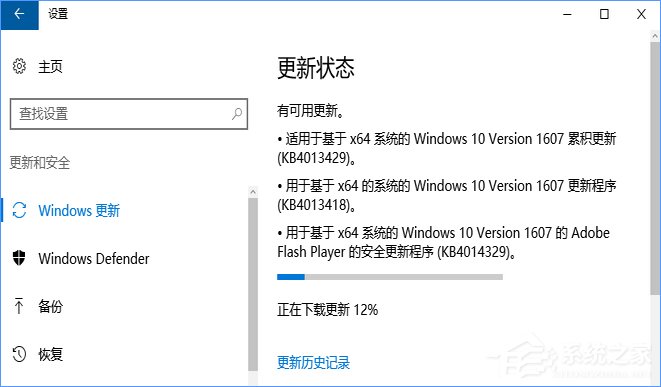
問題概述:
在登錄界面輸入密碼或PIN碼后用于指示的小圓圈轉(zhuǎn)兩圈就會停止,然后卡在登錄界面無法操作。
這種情況下可能必須強(qiáng)制關(guān)機(jī)再開機(jī)然后重新登錄,但遇到問題的這部分用戶里還有小部分重啟后依然如故,下面小編給大家?guī)砹伺R時解決方案。
Win10創(chuàng)意者更新補(bǔ)丁后一直卡在登錄界面怎么辦?
臨時解決方案一:(適用于已經(jīng)開啟系統(tǒng)還原功能的用戶)
1、此問題通常情況下強(qiáng)制關(guān)機(jī)后二次開機(jī)可以順利登陸,登錄后請使用還原點將系統(tǒng)還原到更新前的狀態(tài)。
2、用還原點還原系統(tǒng)不會影響現(xiàn)有的文件,操作方法:如何在Win10中開啟使用系統(tǒng)自動還原功能
3、能夠順利進(jìn)入 Win10 系統(tǒng)的話請轉(zhuǎn)到控制面板恢復(fù)開始系統(tǒng)還原選擇還原點還原即可;
4、若無法順利進(jìn)入系統(tǒng)請在登錄界面按住Shift鍵再點擊電源重啟按鈕,系統(tǒng)進(jìn)入高級啟動也可進(jìn)行還原;
5、對于已經(jīng)配置了系統(tǒng)還原的用戶來說,安裝軟件和安裝更新前系統(tǒng)均會自動創(chuàng)建還原點供異常進(jìn)行恢復(fù);
6、為了確保系統(tǒng)不再自動下載補(bǔ)丁,請點擊這里下載WushowHide隱藏KB4013418和KB4013429補(bǔ)丁。
臨時解決方案二:(安全模式刪除補(bǔ)丁)
1、在登錄界面按住Shift鍵點擊電源的重啟按鈕并進(jìn)入高級啟動,然后在高級啟動界面進(jìn)入到安全模式中;
2、進(jìn)入安全模式后請轉(zhuǎn)到控制面板程序與功能已安裝的更新中找到KB4013418和KB4013429補(bǔ)丁;
3、請點擊這里下載Dism++工具存儲到非系統(tǒng)盤備用,因為KB4013418可能無法通過控制面板卸載掉;
4、右鍵點擊這兩個補(bǔ)丁然后選擇卸載掉補(bǔ)丁,卸載完成后重啟應(yīng)該就可以正常進(jìn)入Win10系統(tǒng)中;
5、若無法卸載這兩個補(bǔ)丁的話請打開Dism++工具點擊控制面板更新管理已安裝的更新中刪除之。
上述便是Win10創(chuàng)意者更新補(bǔ)丁后一直卡在登錄界面的臨時解決辦法,有遇到此類情況的伙伴,可以按照小編介紹的臨時辦法先解決一下,然后再等待微軟發(fā)布具體的解決方案。
相關(guān)文章:
1. win7怎么設(shè)置屏幕休眠密碼(win7屏幕保護(hù)設(shè)置密碼)2. win10安裝ubuntu速度慢應(yīng)對步驟分享3. Centos7安裝完畢后無法聯(lián)網(wǎng)顯示Server not found如何解決?4. 如何純凈安裝win10系統(tǒng)?uefi模式下純凈安裝win10系統(tǒng)圖文教程5. Win10系統(tǒng)鍵盤突然打不出中文字怎么辦?6. centos6.5下kvm環(huán)境搭建詳解7. 蘋果 macOS 11.7.3 更新導(dǎo)致 Safari 收藏夾圖標(biāo)無法正常顯示8. Windows虛擬機(jī)怎么和Mac共享打印機(jī)9. 微軟Windows XP盜版提醒工具將向用戶提供10. 宏碁Swift 3筆記本如何安裝win7系統(tǒng) 安裝win7系統(tǒng)方法說明

 網(wǎng)公網(wǎng)安備
網(wǎng)公網(wǎng)安備